An iPhoneโดยเฉพาะขนาดที่ใหญ่กว่าจะเหมาะสำหรับการบริโภคเนื้อหามัลติมีเดีย อย่างไรก็ตามในหลาย ๆ ครั้งหน้าจอจะสั้นและเราต้องการที่จะเพลิดเพลินกับเนื้อหาบนสื่อขนาดใหญ่เช่นโทรทัศน์ ดังนั้นในโพสต์นี้เราจะแสดงวิธีการทำซ้ำหน้าจอ iPhone Apple ทีวีและวิธีใช้ประโยชน์จาก AirPlay เพื่อเล่นเนื้อหาบนไฟล์ สมาร์ททีวี.

สะท้อนหน้าจอ iPhone บน Apple TV
หากคุณรู้แล้วว่าไฟล์ แอปเปิ้ลทีวี สำหรับคุณอาจทราบถึงความเป็นไปได้ในการดูภาพถ่ายและวิดีโอบนหน้าจอของคุณด้วยการซิงโครไนซ์ของอุปกรณ์นี้กับผู้อื่นด้วย iCloud อย่างไรก็ตามคุณอาจไม่รู้ว่าคุณสามารถจำลองสิ่งที่เราเห็นบนหน้าจอ iPhone ได้ด้วยอุปกรณ์นี้ และคุณสามารถขอบคุณฟังก์ชั่นการสะท้อนหน้าจอซึ่งคุณอาจเคยเห็นเป็นครั้งคราวในไฟล์ iOS ศูนย์กลางการควบคุม.
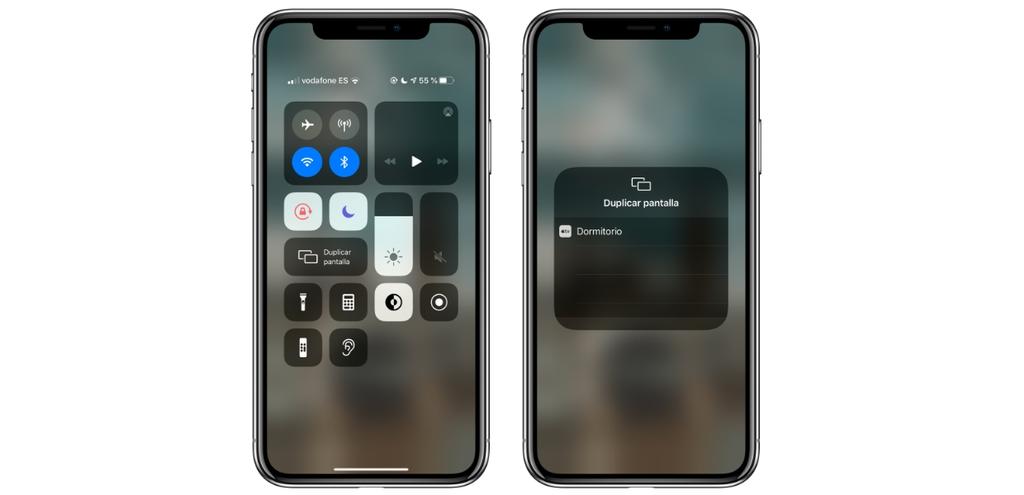
กระบวนการในการแบ่งปันหน้าจอนั้นง่ายมากโดยมีสิ่งแรกที่ต้องทำให้แน่ใจ iPhone และ Apple TV เชื่อมต่อกัน อินเตอร์เน็ตไร้สาย เครือข่าย จากนั้นคุณก็ต้อง เปิดศูนย์ควบคุมบน iPhone . หากคุณมี iPhone X หรือใหม่กว่าคุณต้องทำโดยเลื่อนจากด้านบนขวาลง หากคุณมี iPhone 8 หรือเก่ากว่าคุณควรปัดจากด้านล่างของหน้าจอขึ้น เมื่ออยู่ที่นี่คุณต้อง คลิกที่ "หน้าจอซ้ำ" และหน้าต่างจะเปิดขึ้นซึ่งอุปกรณ์ที่มีจะปรากฏขึ้น ที่นี่คุณจะต้องคลิกที่ชื่อ Apple TV ของคุณ
ควรสังเกตว่ามี ข้อ จำกัด บางอย่าง เกี่ยวกับเนื้อหาที่เล่นบน iPhone และ Apple TV สิ่งนี้มีผลกับแอพพลิเคชั่นบางตัวที่เป็นของแพลตฟอร์มสตรีมมิ่งซึ่งอาจไม่เล่นเนื้อหาหาก iPhone แชร์หน้าจอกับ Apple TV มันเกิดขึ้นในแอพที่ไม่มีแอพบน tvOS แม้ว่าคนอื่นจะชอบ YouTube จะอนุญาต
ส่งเนื้อหา iPhone ไปที่ Smart TV ด้วย AirPlay
AirPlay เป็นชื่อที่ได้รับเทคโนโลยีของคอมพิวเตอร์ Apple ที่ให้คุณส่งเนื้อหาจากอุปกรณ์ของคุณไปยังผู้อื่นด้วยความเข้ากันได้นี้ มีโมเดลทีวีจำนวนมากที่มี AirPlay อยู่แล้วดังนั้นจึงสามารถเล่นรูปภาพวิดีโอหรือเพลงบนสมาร์ททีวีของเราได้ สิ่งที่น่าเสียดายที่ไม่มีในตอนนี้หรืออย่างน้อยก็มีความเป็นไปได้ที่จะทำซ้ำหน้าจอ iPhone บนโทรทัศน์ราวกับว่ามันสามารถทำได้ด้วย Apple TV
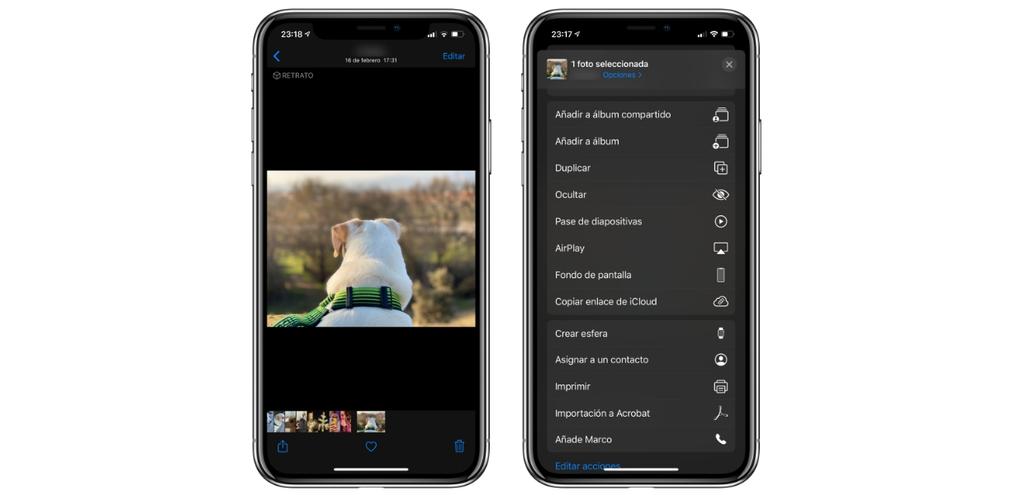
ในการเชื่อมต่อ iPhone กับ Smart TV ด้วย AirPlay 2 คุณต้องมี อุปกรณ์ทั้งสองเชื่อมต่อกับเครือข่าย WiFi เดียวกัน จากนั้นคุณสามารถแชร์เนื้อหาจากแอพพื้นฐานเช่นรูปภาพผ่าน การแชร์ ปุ่มแล้วคลิกที่” แอร์เพลย์” เพื่อเลือกโทรทัศน์ นอกจากนี้ในแอปพลิเคชั่นบุคคลที่สามบางตัวยังมีความเป็นไปได้ในการส่งเนื้อหามัลติมีเดียไปยังโทรทัศน์ผ่านปุ่ม AirPlay ![]() .
.
สิ่งนี้จะเป็นประโยชน์อย่างมากสำหรับการฟังเพลงหากโทรทัศน์ของคุณมีเทคโนโลยีเสียงที่ดีหรือเชื่อมต่อกับอุปกรณ์การเล่นพิเศษอื่น ๆ วิธีนี้คุณสามารถเพลิดเพลินกับเพลงของคุณมากกว่าเพียงแค่ฟังเพลงผ่านลำโพงของ iPhone ของคุณ
